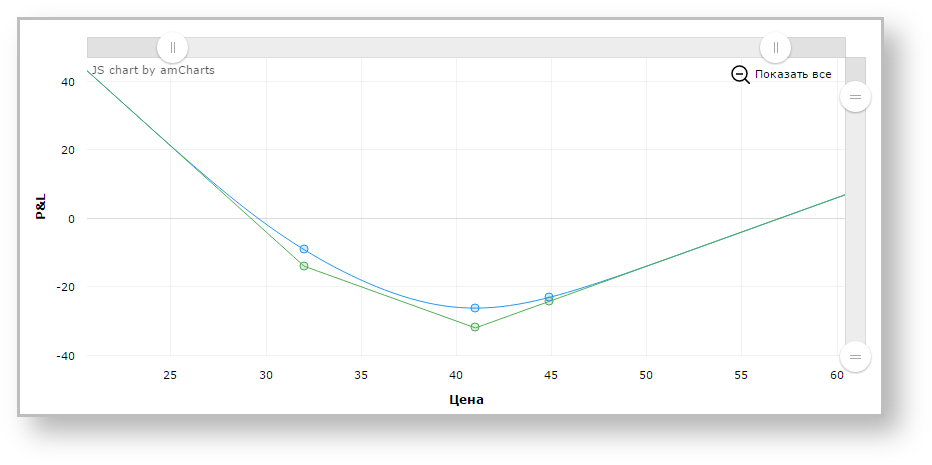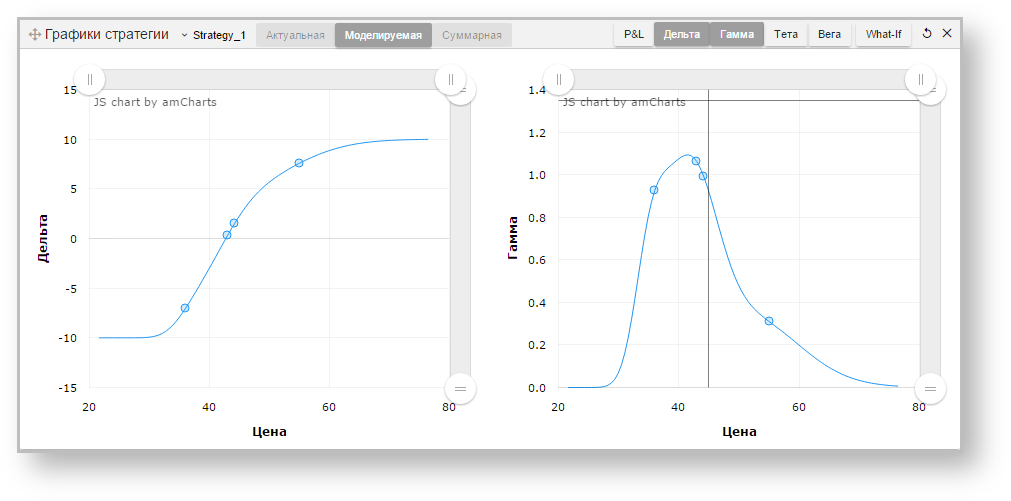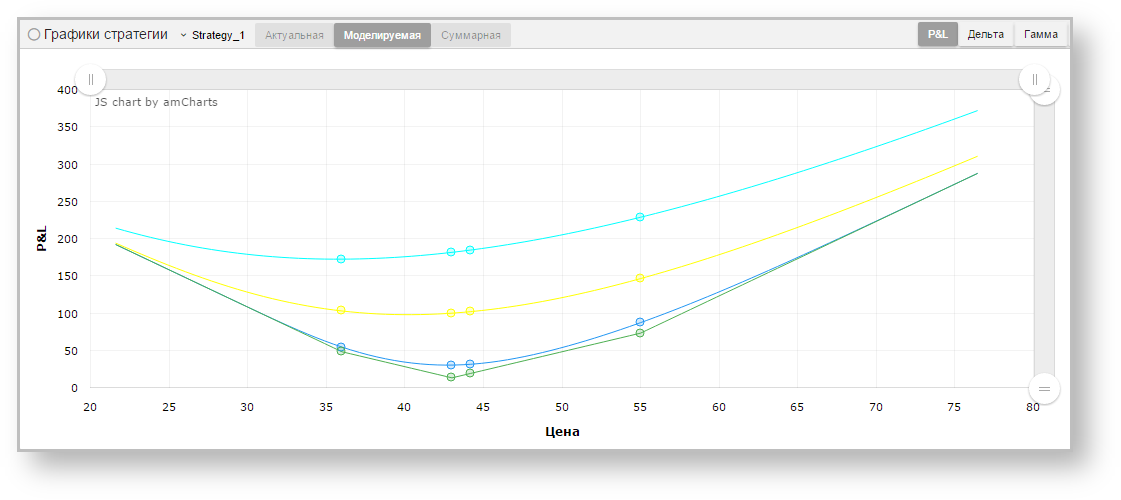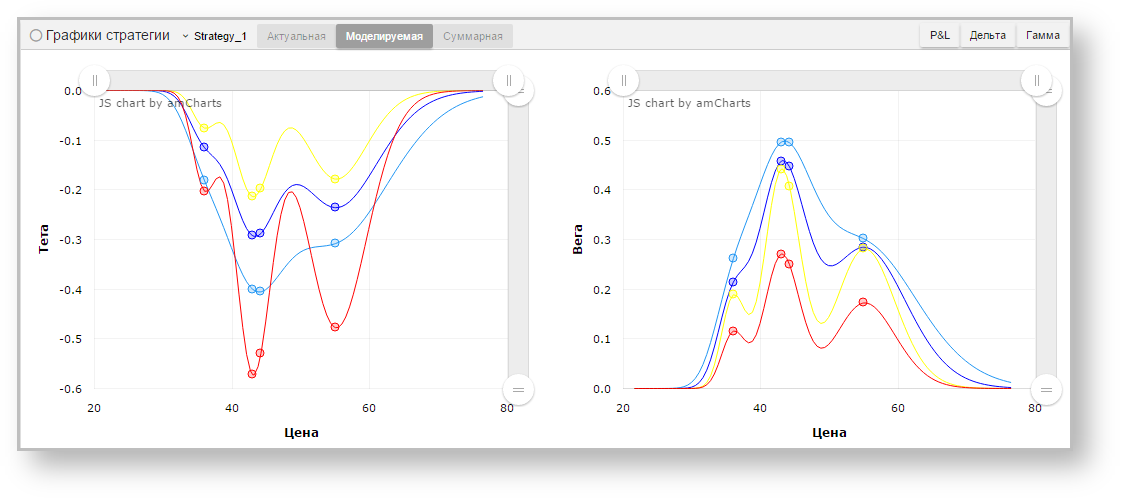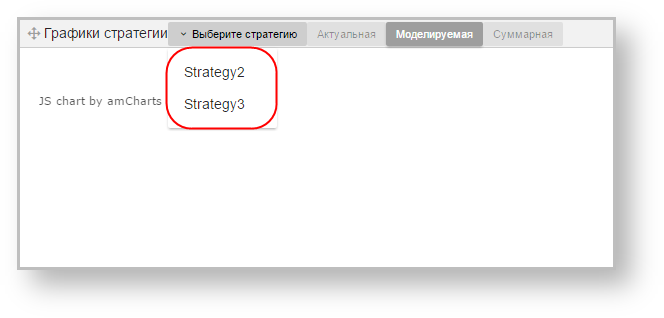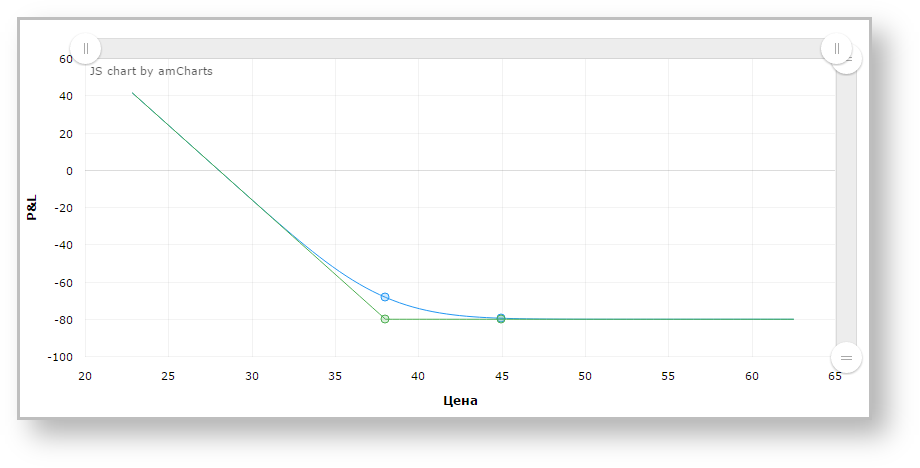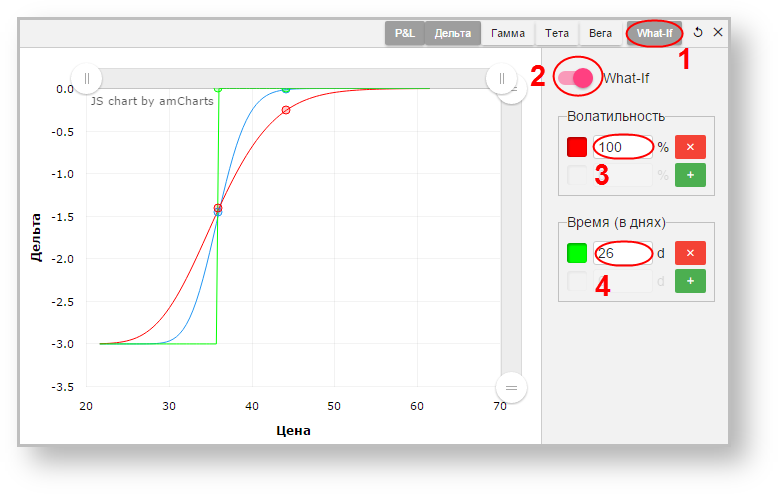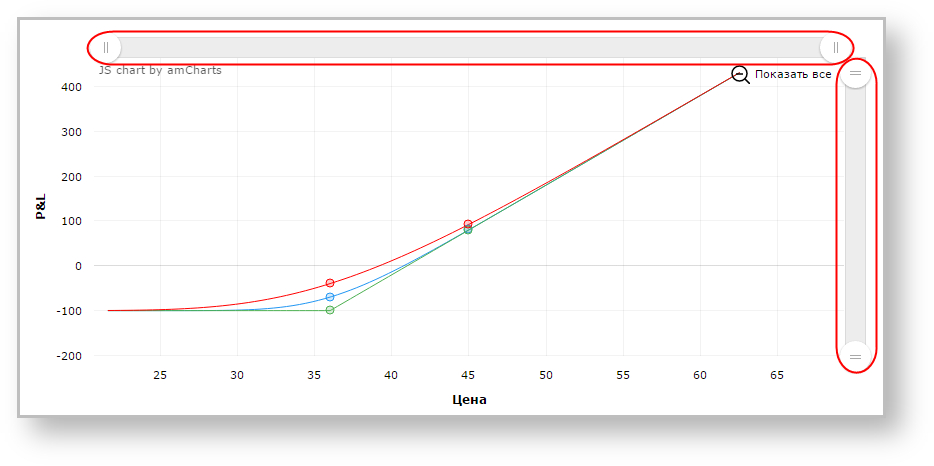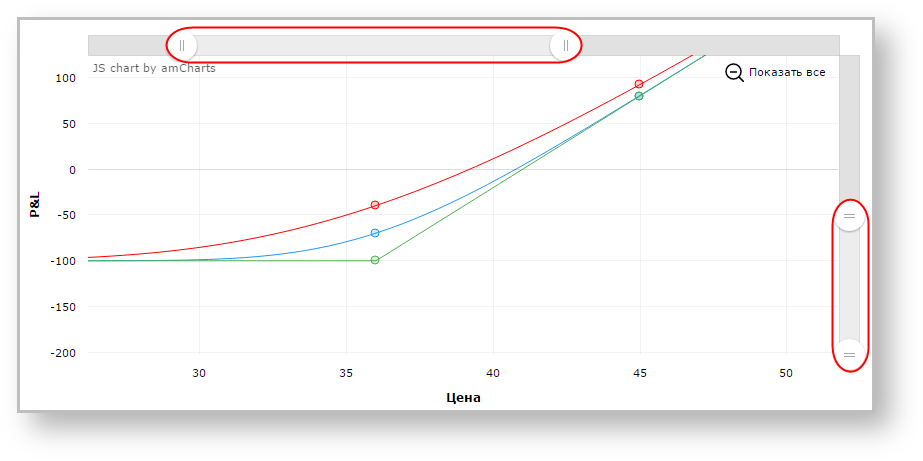Page History
| Section | |||||||||||||||
|---|---|---|---|---|---|---|---|---|---|---|---|---|---|---|---|
|
Рисунок 1 – пример графика P&L
Рисунок 2 – пример графика Дельта и Гамма
Рисунок 3 – пример графика P&L с применением сценариев
Рисунок 4 – пример графика Tета и Вега с применением сценариев
Для построения графика следует выбрать название стратегии в выпадающем списке (рис. 5).
Рисунок 5 – выбор стратегии
Набор отображаемых графиков задаётся с помощью кнопок PnL, Дельта, Гамма, Тета, Вега на верхней панели формы.
Рисунок 6 – выбор стратегии
На оси Х откладываются цены базового актива. Цвет графиков означает:
- Синий – на текущую дату;
- Зеленый – на дату экспирации (доступен только для графика PnL).
Точками на графике отмечены страйки открытых позиций.
What-if сценарии
По умолчанию отображается только «рыночный» график с текущими показателями. Дополнительно можно добавить what-If сценарии с разными показателями волатильности и днями экспирации. Для этого следует:
- Нажать кнопку What-if (рис. 7[1]).
Рисунок 7 – добавление графиков сценарий - Включить отображение сценариев (рис. 7[2]).
- Нажать кнопку в поле Волатильность и волатильность (рис. 7[3]).
- Нажать кнопку в поле Время (в днях) и задать дни до экспирации (рис. 7[4]).
Для удаления графика следует нажать кнопку .
Настройка отображения графиков
Масштабирование графиков производится с помощью кнопок (рис. 8 и 9).
Рисунок 8 – масштабирование графика
Рисунок 9 – масштабирование графика
Кнопки в правом верхнем углу формы означают:
- обновить график;
- уменьшить виджет;
- растянуть виджет во весь экран;
- увеличить виджет;
- закрыть виджет.